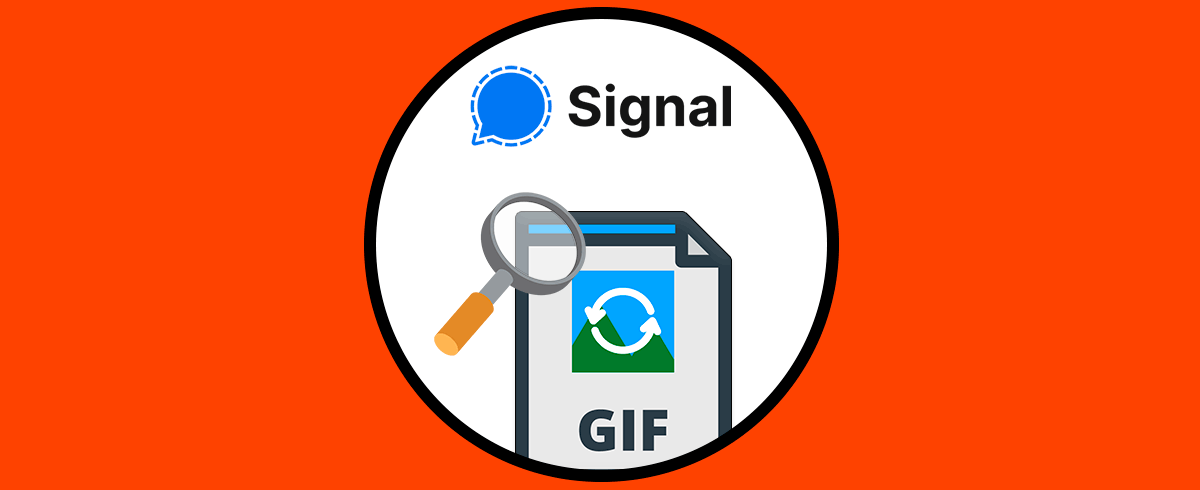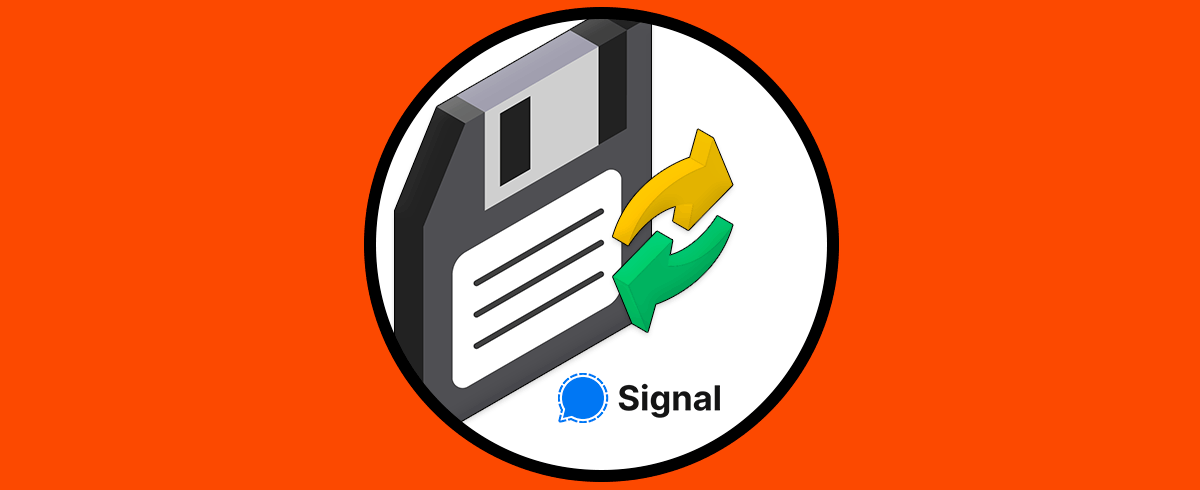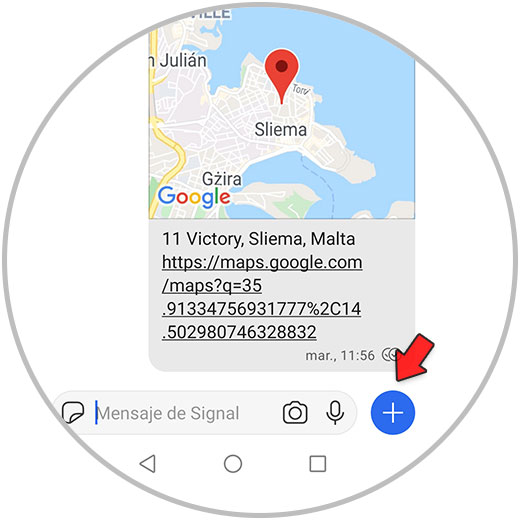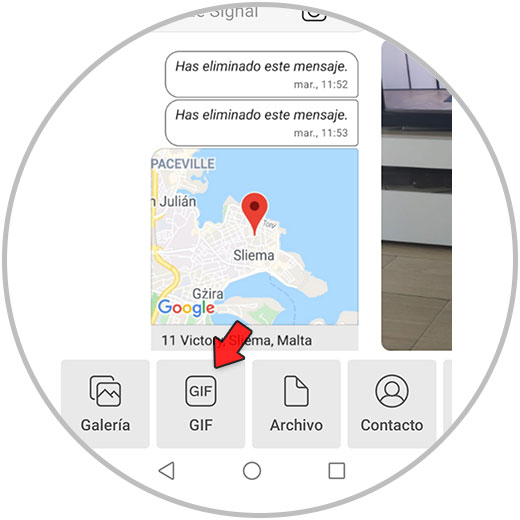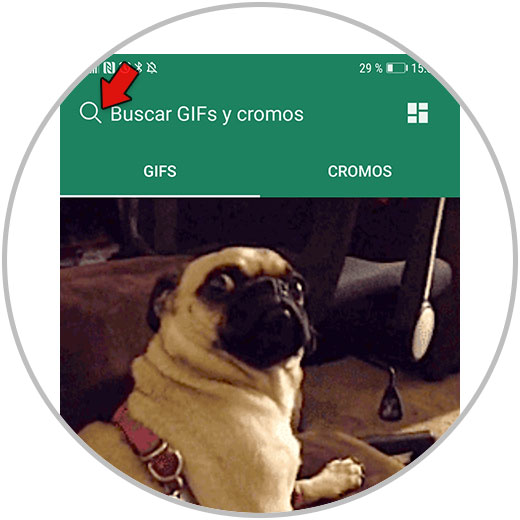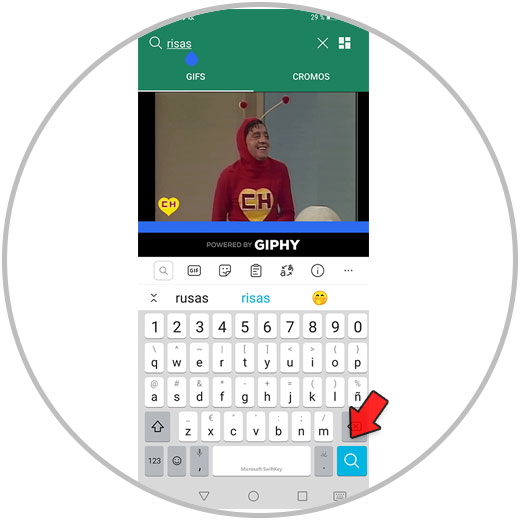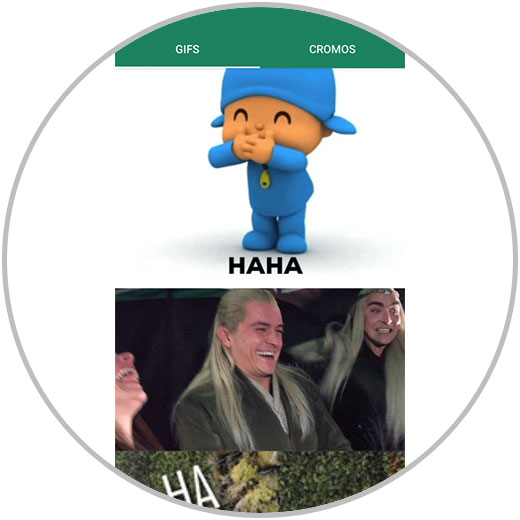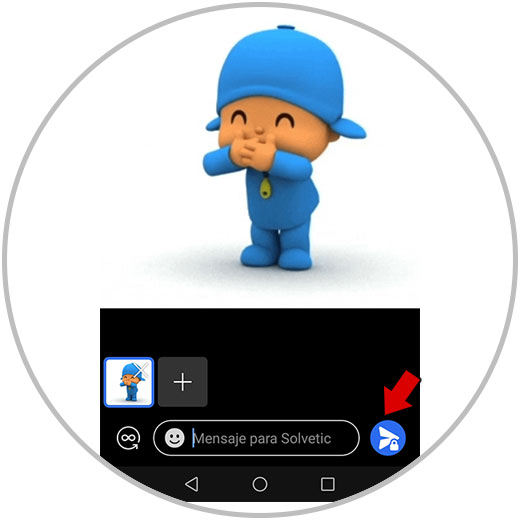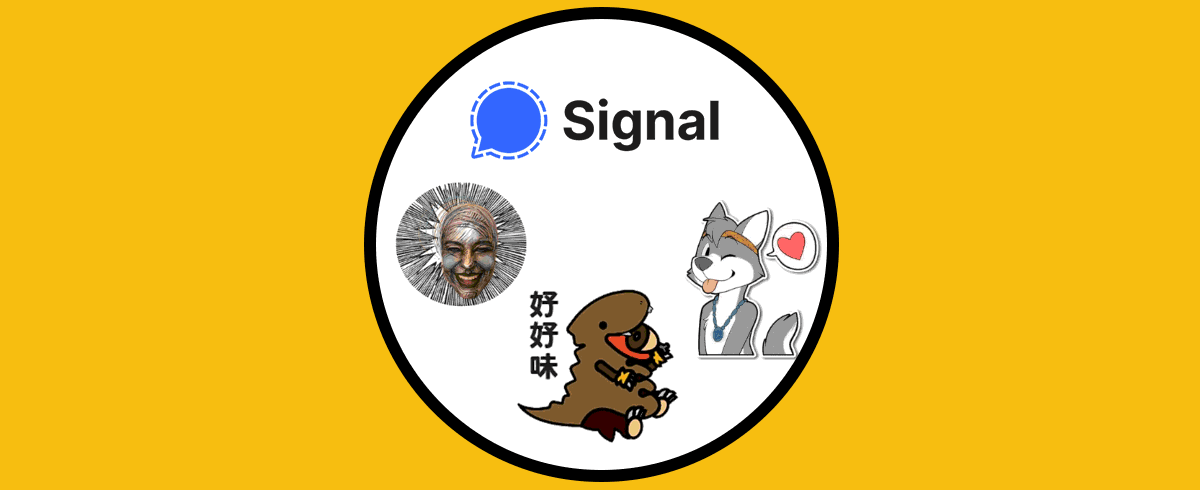Hoy en día la manera de comunicarnos con nuestros contactos que se encuentran en otro lugar has cambiado ya que la mayoría de nosotros recurre a aplicaciones de mensajería para ello y las llamadas a pesar de ser muy frecuentes, han pasado a un segundo plano en muchos de los casos. Es por ello que seleccionar una buena app de mensajería resulta importante, para que de este modo nos sintamos cómodos durante la comunicación.
Signal es una de las aplicaciones de mensajería instantánea preferida para todos aquellos usuarios que miran por la privacidad y seguridad de las conversaciones, ya que ofrece conversaciones cifrada y protección de datos.
Cuando escribimos a nuestros contactos a través de los chats, a la mayoría de nosotros nos gusta añadir algún emoji o sticker para expresar algo que no queremos decir con palabras o para dar un toque de humor a la conversación. Pero además también tenemos la posibilidad de enviar GIF en movimiento.
Es por ello que a continuación te mostramos todos los pasos que debes seguir para saber cómo buscar y enviar GIF en Signal.
Buscar y enviar GIF Signal
Lo primero que debes hacer es entrar en la conversación de Signal desde dónde quieres enviar el GIF y pulsar en el símbolo de "+"
Ahora verás que en la parte inferior aparece una etiqueta que pone GIF. Debes pulsar sobre ella.
Lo siguiente será pulsar sobre el buscador para buscar el GIF o temática que queremos enviar.
Cuando hayamos escrito esto, debemos dar a la lupa en el teclado para que comience a buscar.
Ahora verás que aparecen diferentes GIF relacionados.
Selecciona el GIF que quieres enviar y pulsa el botón de envío.
Finalmente verás este GIF en la conversación.
De este sencillo modo podrás enviar GIF en las conversaciones de Signal siempre que quieras.